Convertir des sélections en cadres
Vous pouvez faire en sorte que toutes les données musicales comprises entre deux positions rythmiques sélectionnées soient intégrées à un même cadre, par exemple si vous souhaitez que certaines mesures figurent obligatoirement sur la même page.
Condition préalable
L'outil Édition graphique est activé dans la boîte à outils du mode Gravure.
Procéder ainsi
-
En mode Gravure, sélectionnez un élément à la position rythmique à laquelle vous souhaitez démarrer le cadre.
À noter
Il est recommandé de sélectionner des têtes de notes ou des barres de mesures. La sélection d'autres éléments, tels que les liaisons, peut entraîner l'insertion de sauts de cadres plus tôt ou plus tard que prévu.
-
Maintenez la touche Ctrl/Cmd enfoncée et cliquez sur l'un des éléments suivants :
-
Une tête de note que vous souhaitez positionner à la fin du cadre
-
Un élément que vous souhaitez positionner au début du cadre suivant
-
- Dans la boîte à outils du mode Gravure, cliquez sur Édition graphique pour afficher le panneau Formatage.
-
Dans la section Formater les cadres de musique, cliquez sur Convertir en cadre
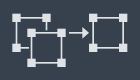 .
.
Résultat
Un cadre fixe est créé en insérant des sauts de cadres au début ou à la fin de votre sélection. Le cadre contient toutes les données musicales entre les deux éléments sélectionnés.
-
Si vous sélectionnez des éléments, tels que des barres de mesures ou des liaisons, le début du premier élément sélectionné est positionné au début du cadre et la fin du dernier élément sélectionné est positionnée au début du cadre suivant.
-
Si vous avez sélectionné des têtes de notes, la dernière tête de note sélectionnée est également incluse dans le cadre, et non au début du bloc suivant.
-
Si vous avez sélectionné des liaisons de prolongation, toutes les données musicales entre les chaînes de liaison de prolongation de la première et de la dernière note sont incluses dans le cadre, quel que soit l'emplacement auquel vous avez effectué les sélections dans les chaînes de liaison de prolongation.
Le saut de cadre inséré au début de la sélection a l'option Attendre le prochain saut de cadre activée par défaut dans le groupe Format du panneau Propriétés. Du fait que cette propriété indique à Dorico Pro d'inclure toute la musique dans le cadre jusqu'au prochain saut de cadre, si vous supprimez les sauts de cadres suivants par la suite, cela crée des cadres très remplis avec des systèmes étroitement espacés ou se chevauchant.
La désactivation de l'option Attendre le prochain saut de cadre permet à Dorico Pro de calibrer la musique suivante normalement.